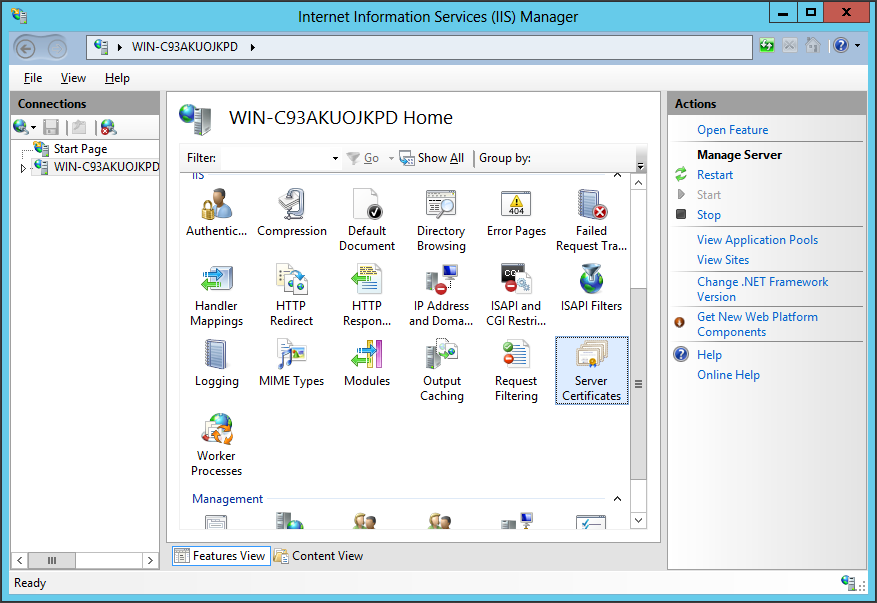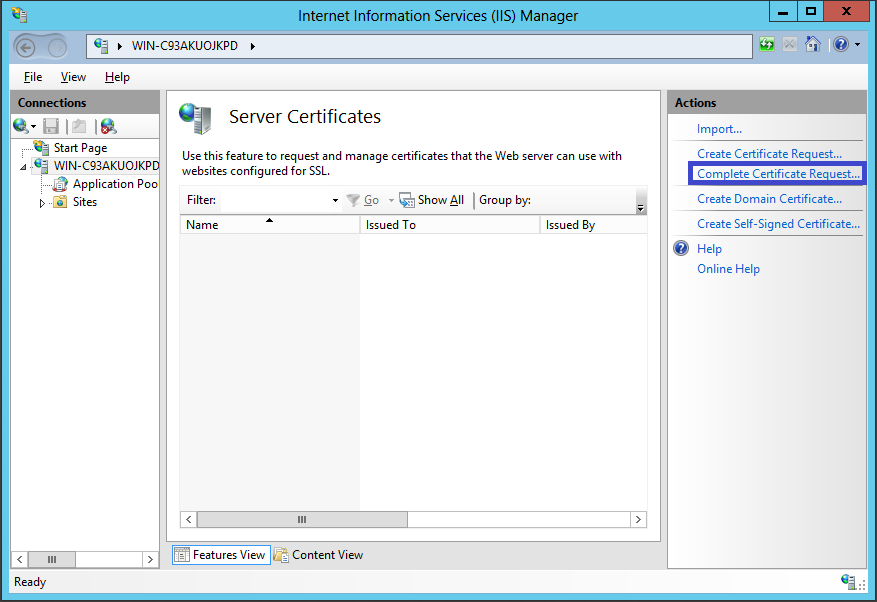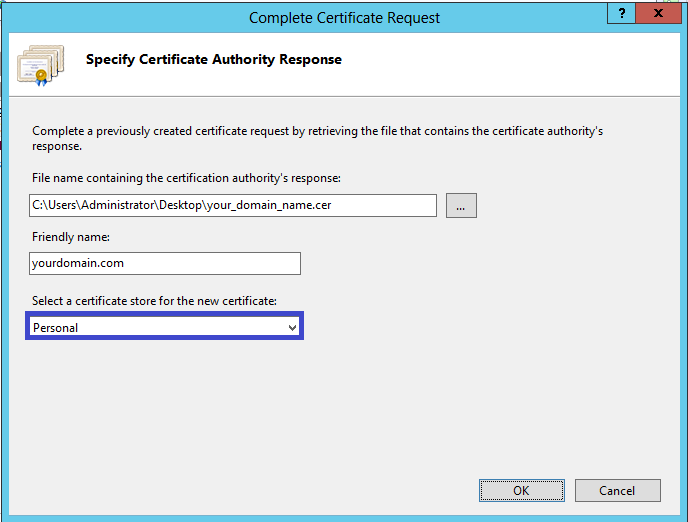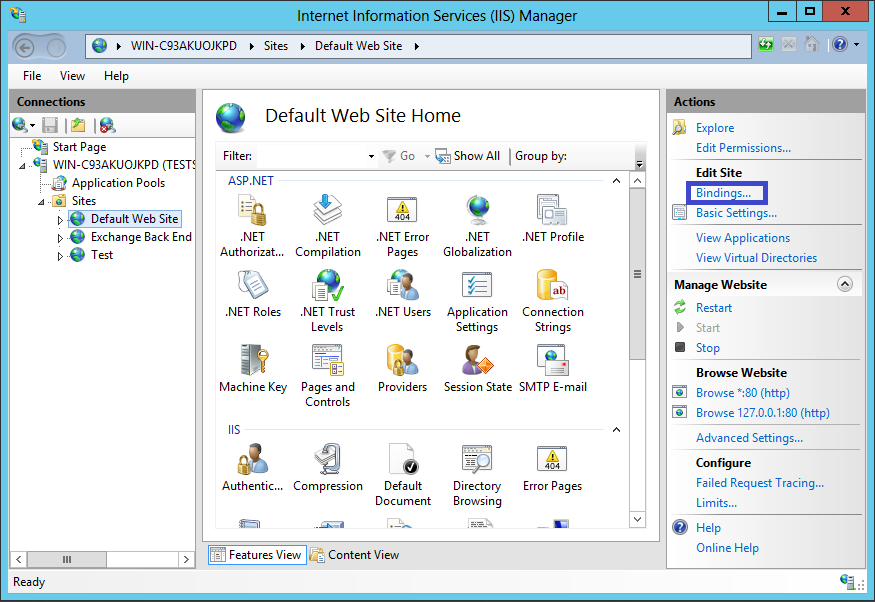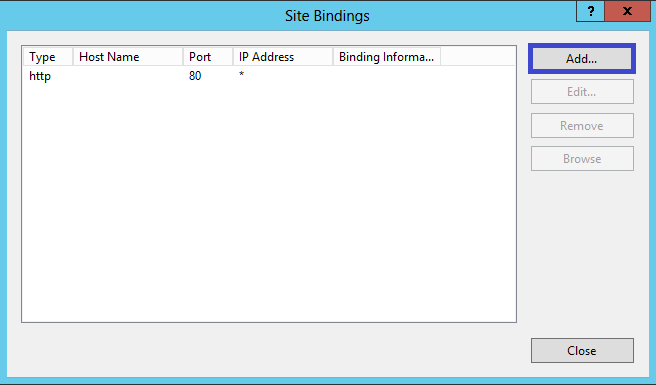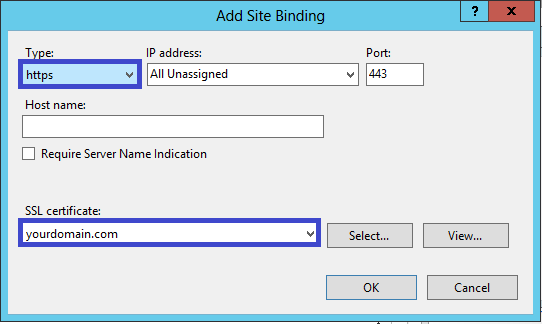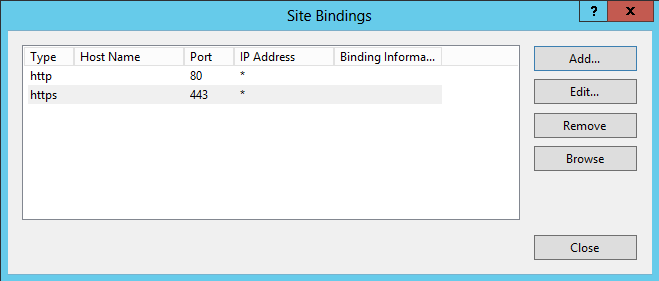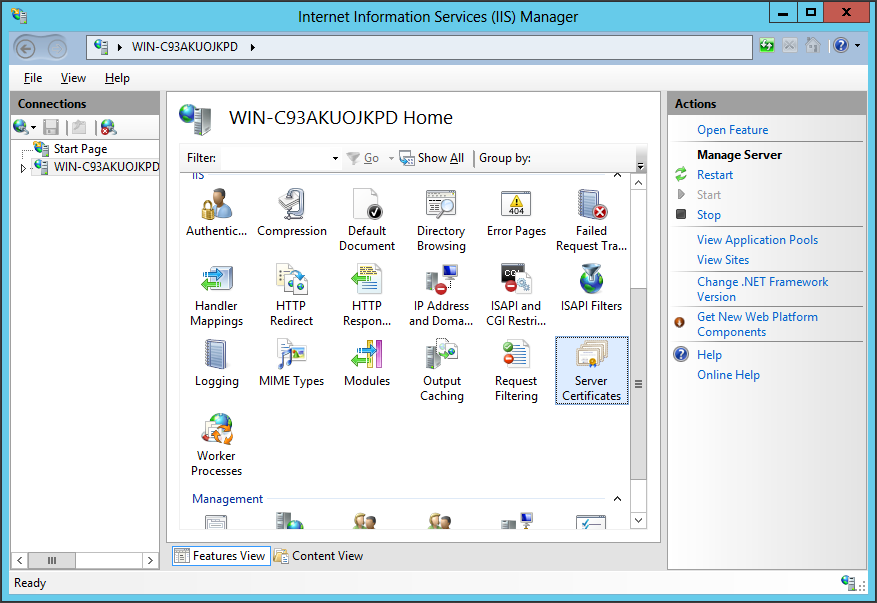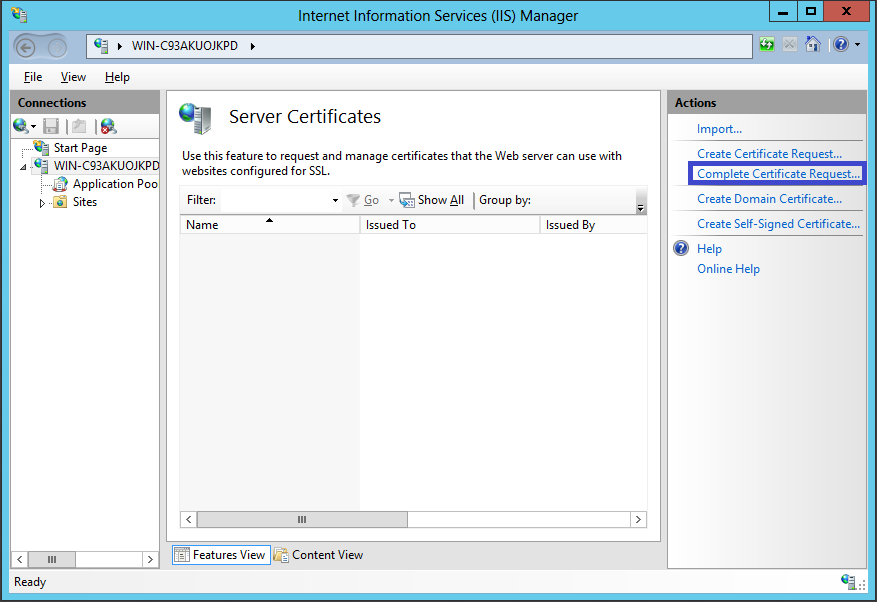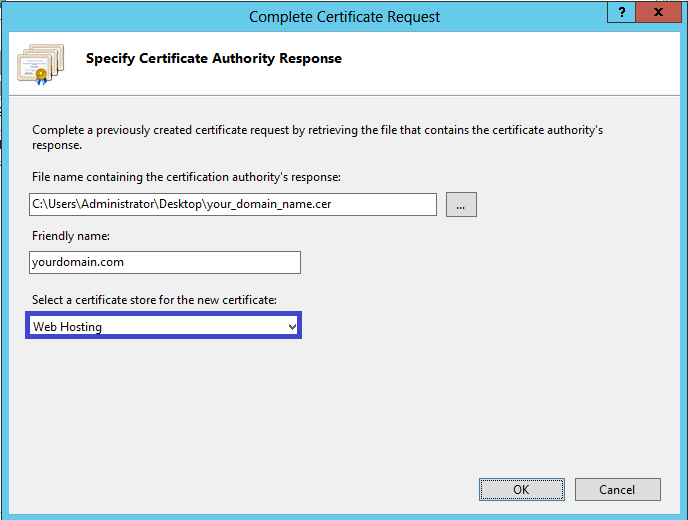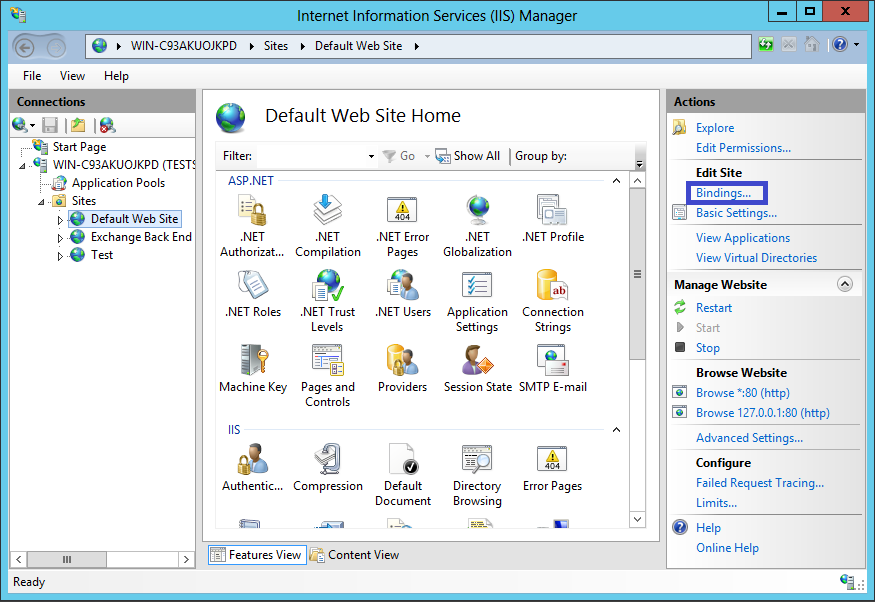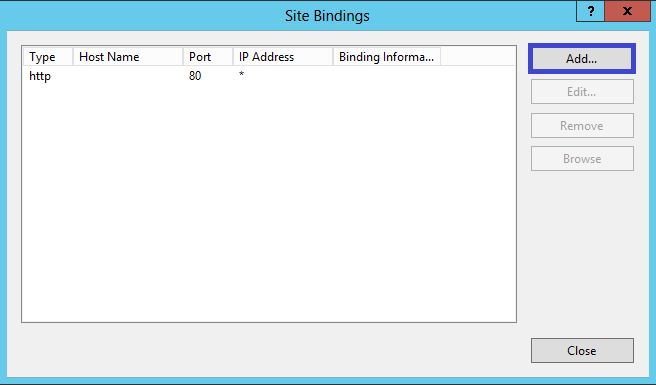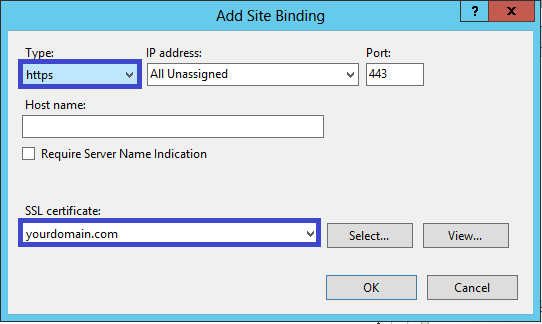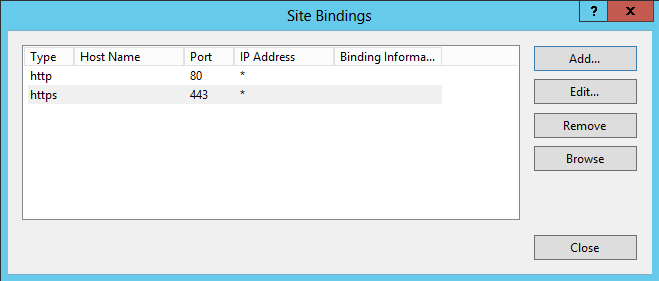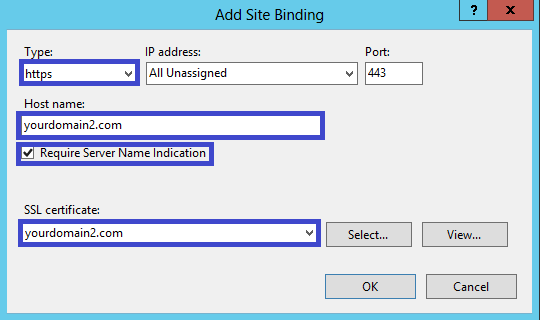MİCROSOFT IIS 8 SERVER SSL KURULUMU
Windows Server 2012 – IIS 8 (Single Certificate/Tek SSL Sertifikası)SSL Yüklenmesi ve Yapılandırılması
- E-Tuğra SSL Sertifikasını içeren zip dosyasını açınız, ve “E-tugra_SSL_Sertifika.cer” dosyasını sunucunuzun masaüstüne kaydediniz.
- Başlat ekranından, “Internet Information Services (IIS) Manager” butonuna tıklayınız..
- “Server name” butonuna tıklayınız.
- “Ana Menü” içindeki, “Server Certificates” butonuna çift tıklayınız.
“Actions” menüsü içinde (sayfanın sağ köşesi), “Complete Certificate Request…” butonuna tıklayınız.Böylelikle, “Complete Certificate Request wizard” dosyanız açılacaktır.
- E-Tuğra’dan edinmiş olduğunuz; “E-Tuğra_SSL_Sertifika.cer” dosyasını -Browse/Gözat- butonunu kullanarak gözatın.Sonra “Takma isim”inizi giriniz.Takma isminiz sertifikanızın bir parçası değildir, yanlızca; sunucu yöneticinizin sertifikanızı kolayca ayırtedebilmesi için kullanılır.”Personel” certificate store içinde sertifikanızı kaydetmek istediğiniz yeri seçiniz.
- Serifikanın sunucunuza yüklenmeye başlaması için; “OK” butonuna basınız.
- SSL sertifikasının sunucunuza yüklenmeye başlamadan önce;IIS kullanarak sertifikayı uygun bir websitesine atamanız gerekmektedir.
- “Connections” menüsünde “Main Internet Information Services (IIS) Manager” penceresi içinde, sertifikayı yüklediğiniz sunucunuzun adını seçiniz
- “Sites,” başlığı altında SSL sertifikası ile korumak istediğiniz sitenizin adını tıklayınız.
- “Actions” menüsü içinde (sayfanın sağ tarafı), “Bindings…” butonuna tıklayarak, “Site Bindings” penceresini açınız.
- “Site Bindings” penceresi içinde, “Add…” butonuna tıklayınız ve “Add Site Binding” penceresini açınız.
- “Type” bölümünde, https seçeneğini seçiniz. “IP address” bölümü “All Unassigned” olmalı ve “Port number” bölümü bölümü genellikle -443- kullanılır.Adım 6 ‘da yüklenecek olan SSL Sertifikası belirlenmiş olmalıdır.
- “OK”butonuna tıklayınız.
- SSL Sertifikanız yüklenmiştir.Güvenlik bağlantınız yapılandırdığınız websitesini kabul etmiştir.
Windows Server 2012 – IIS 8 (Multiple Certificates Using SNI) Kullanarak Sertifika Yüklenmesi ve Yapılandırılması
- Sertifika dosyanızı içeren ZIP dosyanızı açınız ve “E-Tuğra_SSL_Sertifika.cer” dosyanızı sunuzunuzun masaüstüne kaydediniz.
- “Başlat” ekranından, “Internet Information Services (IIS) Manager” butonuna basınız.
- “server name” butonuna basınız..
- Ana menü içerisinde;”Server Certificates” butonuna çift tıklayınız.
- “Actions” menüsü içinden (Sayfanın sağ köşesi), “Complete Certificate Request…” butonuna tıklayınız, böylelikle “Complete Certificate Request wizard(sihirbaz)”açılacaktır.
- E-Tuğra’dan edinmiş olduğunuz “E-tuğra_SSL_Sertifika.cer” dosyasını “Browse/gözat”butonunu kullanarak aratınız.”Takma isim”inizi giriniz.Takma isminiz, sertifikanıza ait bir parça değildir, yanlızca sunucu yöneticinizin sertifikanızı ayırtedebilmesi için kullanılır.Sertifikanızı kaydetmek istediğiniz yeri; “Web Hosting Certificate Store” bölümünden seçebilirsiniz.
- “OK” butonuna basınız.Sertifikanız sunucu üstüne indirilmeye başlayacaktır.
- SSL sertifikanız sunucunuza yüklenmeden önce, IIS kullanarak sertifikayı uygun bir websitesi’ne atamanız gerekmektedir.
- “Connections” menüsü içindeki “IIS manager” penceresi içinde sertifikanızı yüklediğiniz sunucunun adını seçiniz.
- “Sites” bölümü altında, SSL ile güvence altına aldığınız siteyi seçiniz.
- “Actions” menüsü içinde, “Bindings…” butonuna basınız, böyleleikle “Site Binding” bölümü açılacaktır.
- “Site Bindings” penceresi altında “Add…” butonuna basınız.Böylelikle, “Add Site Binding” penceresi açılacaktır.
- “Type” bölümünde, https seçeneğini seçiniz. “IP address” bölümü “All Unassigned” olmalı ve “Port number” bölümü için genellikle -443- kullanılır.”SSL certificate” alanına adım 7’de yüklemiş olduğunuz sertifikanın adını yazmanız gerekmektedir.
- Click “OK.”
- SSL Sertifikanız yüklenmiş ve güvenlik bağlantılarının onaylanması için websitesi yapılandırılmıştır.(1.SSL Sertifikanız)
- 2. SSL’inizi üretmek için CSR sürecini tekar ediniz.
- Sertifikanızı adım 12 de anlatıldığı gibi yükleyiniz.
- “Type” kututcuğu için; “https” , “IP Address” kutucuğu için ;”All Unassigned” seçeneklerini seçiniz ve “Port number”ınızı -443- olarak giriniz.Daha sonra, “Host Name”i giriniz ve “Require Server Name Indication” kutucuğunu onaylayın.Bu onaylama, ek olarak website ekleyebilmeniz için gerekli bir işlemdir.”SSL certificate” kutucuğuna önceden (7.adım) yüklediğiniz sertifikanızda, kullandığınız ismi(E-Tugra_SSL_Sertifika.cer) işaretleyiniz.
- “OK” butonuna basınız.
- 2.SSL sertifikanız yüklenmiştir.Websiteniz, güvenlik bağlantılarının onaylanması için yapılandırılmıştır.
- Site eklemek isterseniz, 16. adımdan 19. adıma kadar olan süreci tekrar ediniz.
Updated: